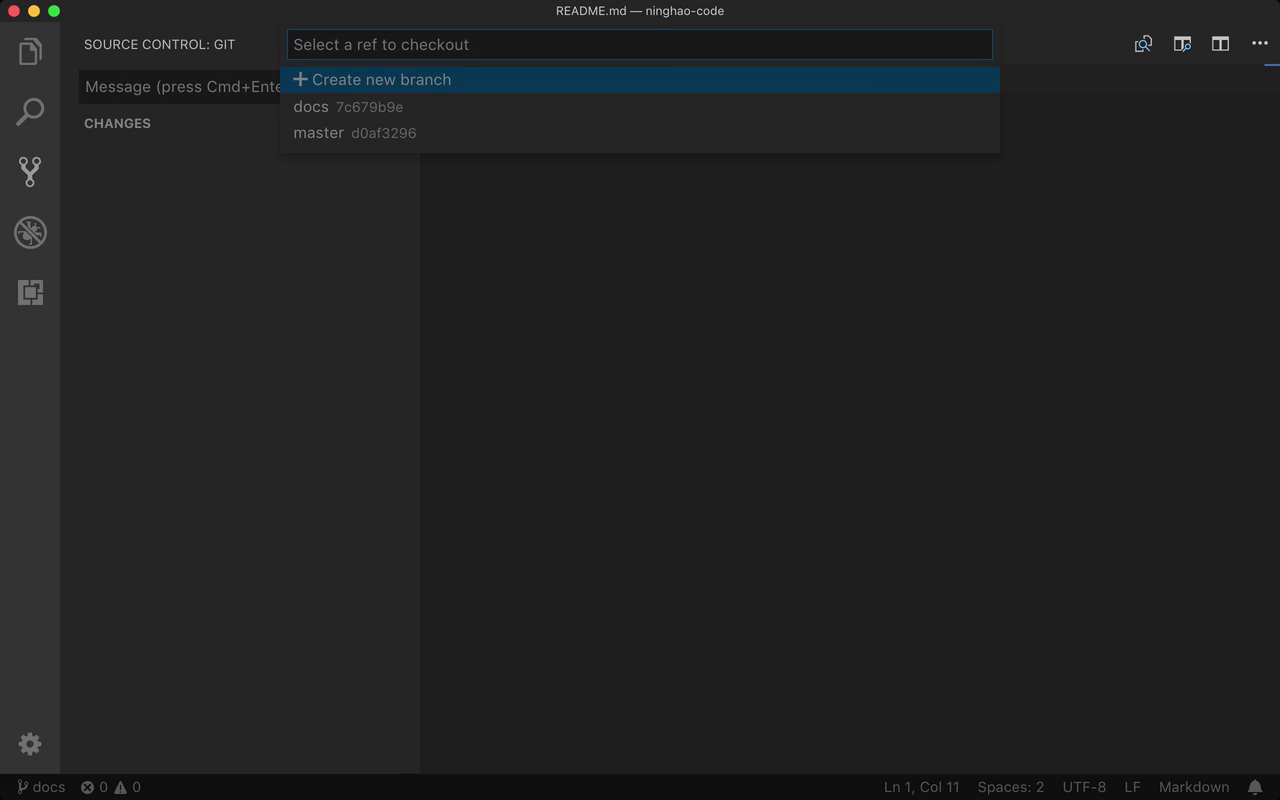先把编辑器的状态栏显示出来 .. 打开命令面板,搜索 statusbar .. 切换显示状态栏 .. 在状态的左下角这里,会显示当前项目所在的分支 .. 现在是在 master 这个分支上 .. 点一下它,可以打开切换分支的窗口 ... 目前项目只有一个 master 分支 ..
下面可以创建一个新的分支 ... 输入分支的名字 ... 比如 docs ...
现在显示项目当前的分支是 docs ... 切换分支可以这样 .. 打开命令面板 .. 搜索 checkout ... 选择 checkout to ... 然后选择要切换到的那个分支 ...
在命令面板上面,可以搜索一下 branch 相关的命令 ... 这里会显示,可以创建,删除,合并分支 .. 先切换到 docs 分支上 .. 修改一下 README.md 这个文档 ... 改一下标题 ..
然后做一次提交 ... 添加想要提交的修改 ... 再输入一条提交日志 ... 然后确定一下 ..
把项目切换到 master 分支上 ... 再去做一次合并 .. 比如我要合并在 docs 分支上对项目做的一些提交 .. 在命令面板上搜索一下 merge branch ... 然后选择要合并的分支 ... 这里应该就是 docs ...
合并之后,master 分支上会包含在 docs 分支上做的提交 .. 你会发现这个 README.md 文件的变化 .. 这个变化就是刚才我们在 docs 分支上做的提交 ..